win8蓝牙耳机老是断连?手把手教你优化连接稳定性
时间:2025-06-21 08:53:17 251浏览 收藏
还在为Win8电脑蓝牙耳机频繁断连而烦恼吗?本文为你提供一套全面的优化连接稳定性方案,助你摆脱音频断续的困扰。首先,从卸载并重装官方最新蓝牙驱动入手,尝试兼容模式安装,确保驱动程序与系统完美匹配。其次,检查电源管理设置,避免Win8系统为了省电而关闭蓝牙模块。同时,确保蓝牙支持服务设置为自动并处于运行状态。若问题依旧,不妨排查硬件干扰,更换USB接口,甚至尝试更换蓝牙适配器,但务必保证其与Win8兼容。此外,通过连接其他设备,判断是否为耳机自身问题,以便精准定位故障根源。最后,介绍如何通过设备管理器或第三方工具查看蓝牙版本,让你对症下药。按照本文步骤逐一排查,相信能有效改善Win8蓝牙耳机连接稳定性,畅享无线音乐体验。
Win8电脑蓝牙音频断续连接问题可通过以下步骤解决:1.卸载当前蓝牙驱动并重装官方最新驱动;2.以兼容模式运行驱动安装程序;3.关闭蓝牙设备的电源管理节能选项;4.确保蓝牙支持服务设置为自动并处于运行状态;5.排查硬件干扰,尝试更换USB接口;6.通过连接其他设备判断是否为耳机自身问题;7.更换蓝牙适配器时确认其与Win8兼容并安装正确驱动;8.通过设备管理器属性或第三方工具查看蓝牙版本。以上方法逐一排查,可有效改善蓝牙连接稳定性。

蓝牙音频断续连接,尤其是在Win8电脑上,确实让人头疼。问题根源可能在于驱动、蓝牙模块兼容性,甚至电源管理设置。别急,咱们一步步来。

解决方案

驱动先行: 驱动是桥梁,桥断了自然不行。首先,卸载当前蓝牙驱动。打开设备管理器(Win+X,然后按M),找到蓝牙设备,右键选择“卸载设备”。勾选“删除此设备的驱动程序软件”,确定。重启电脑,让Windows自动安装驱动。如果不行,去电脑厂商官网下载最新Win8蓝牙驱动安装。别偷懒,手动安装比自动安装更靠谱。
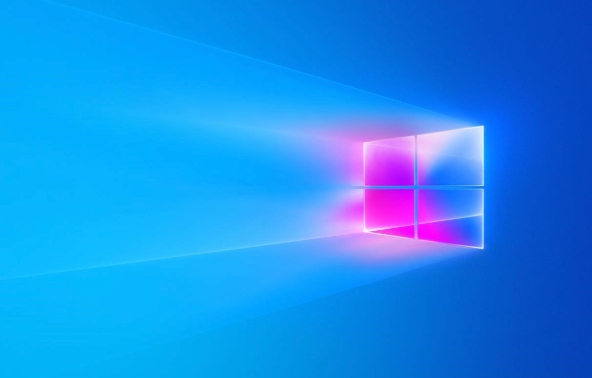
兼容模式试试水: 有时候,新驱动不一定兼容老设备。右键点击下载的驱动安装文件,选择“属性”,切换到“兼容性”选项卡,勾选“以兼容模式运行这个程序”,选择Windows 7或者更早的版本。试试看,也许有效。
电源管理要留神: Win8的电源管理比较激进,为了省电可能会关闭蓝牙模块。打开设备管理器,找到蓝牙设备,右键选择“属性”,切换到“电源管理”选项卡,取消勾选“允许计算机关闭此设备以节约电源”。
蓝牙服务要到位: 确保蓝牙支持服务正常运行。按下Win+R,输入“services.msc”,打开服务管理器。找到“Bluetooth Support Service”,确保其状态是“正在运行”,启动类型是“自动”。如果不是,右键选择“属性”,更改启动类型为“自动”,然后启动服务。
硬件干扰排查: 蓝牙信号容易受干扰。远离微波炉、无线路由器等设备。换个USB接口试试,有时候接口供电不足也会导致蓝牙不稳定。
耳机自身问题: 别忘了检查耳机本身。在其他设备上试试耳机,看看是否正常。如果其他设备也断连,那可能就是耳机问题了。
如何判断是Win8系统的问题还是蓝牙耳机本身的问题?
最直接的方法就是“排除法”。将蓝牙耳机连接到其他设备,比如手机、平板电脑或者其他电脑。如果在其他设备上连接稳定,没有断连现象,那么可以基本确定问题出在Win8电脑上。反之,如果在其他设备上同样出现断连,那很可能是蓝牙耳机本身的问题,比如电池老化、蓝牙模块故障等。
此外,还可以尝试在Win8电脑上连接其他蓝牙设备,比如蓝牙鼠标、蓝牙键盘。如果这些设备连接稳定,没有问题,那么可以排除Win8电脑蓝牙模块整体故障的可能性,问题可能集中在与特定蓝牙耳机的兼容性上。
更换蓝牙适配器能解决Win8蓝牙耳机断连问题吗?
更换蓝牙适配器,理论上是有可能解决Win8蓝牙耳机断连问题的。这相当于给电脑换了一个新的蓝牙“大脑”,如果原适配器存在硬件缺陷、驱动兼容性问题,或者蓝牙协议版本过低,更换适配器确实能带来改善。
但要注意,更换适配器并非万能药。首先,要确保新适配器与Win8系统兼容,最好选择支持Win8的型号。其次,更换适配器后,需要安装正确的驱动程序。最后,即使更换了适配器,也可能因为其他因素(比如电源管理设置、蓝牙服务问题)导致断连。所以,更换适配器前,最好先尝试其他软件层面的解决方案。
如何查看Win8电脑的蓝牙版本?
查看Win8电脑的蓝牙版本,稍微有点麻烦,不像Win10那样直接在设置里显示。可以通过设备管理器来间接判断:
- 打开设备管理器(Win+X,然后按M)。
- 找到“蓝牙”设备,展开。
- 找到你的蓝牙适配器,右键选择“属性”。
- 切换到“高级”选项卡。
- 在“属性”下拉菜单中,找到与蓝牙相关的选项,比如“LMP”或者“Firmware Revision”。这些值可以用来推断蓝牙版本。
不过,这种方法比较隐晦,需要查阅相关资料才能确定具体的蓝牙版本。更简单的方法是使用第三方软件,比如蓝牙版本检测工具,可以直接显示蓝牙版本信息。
本篇关于《win8蓝牙耳机老是断连?手把手教你优化连接稳定性》的介绍就到此结束啦,但是学无止境,想要了解学习更多关于文章的相关知识,请关注golang学习网公众号!
-
501 收藏
-
501 收藏
-
501 收藏
-
501 收藏
-
501 收藏
-
149 收藏
-
144 收藏
-
284 收藏
-
244 收藏
-
148 收藏
-
429 收藏
-
451 收藏
-
130 收藏
-
469 收藏
-
455 收藏
-
218 收藏
-
118 收藏
-

- 前端进阶之JavaScript设计模式
- 设计模式是开发人员在软件开发过程中面临一般问题时的解决方案,代表了最佳的实践。本课程的主打内容包括JS常见设计模式以及具体应用场景,打造一站式知识长龙服务,适合有JS基础的同学学习。
- 立即学习 543次学习
-

- GO语言核心编程课程
- 本课程采用真实案例,全面具体可落地,从理论到实践,一步一步将GO核心编程技术、编程思想、底层实现融会贯通,使学习者贴近时代脉搏,做IT互联网时代的弄潮儿。
- 立即学习 516次学习
-

- 简单聊聊mysql8与网络通信
- 如有问题加微信:Le-studyg;在课程中,我们将首先介绍MySQL8的新特性,包括性能优化、安全增强、新数据类型等,帮助学生快速熟悉MySQL8的最新功能。接着,我们将深入解析MySQL的网络通信机制,包括协议、连接管理、数据传输等,让
- 立即学习 500次学习
-

- JavaScript正则表达式基础与实战
- 在任何一门编程语言中,正则表达式,都是一项重要的知识,它提供了高效的字符串匹配与捕获机制,可以极大的简化程序设计。
- 立即学习 487次学习
-

- 从零制作响应式网站—Grid布局
- 本系列教程将展示从零制作一个假想的网络科技公司官网,分为导航,轮播,关于我们,成功案例,服务流程,团队介绍,数据部分,公司动态,底部信息等内容区块。网站整体采用CSSGrid布局,支持响应式,有流畅过渡和展现动画。
- 立即学习 485次学习
